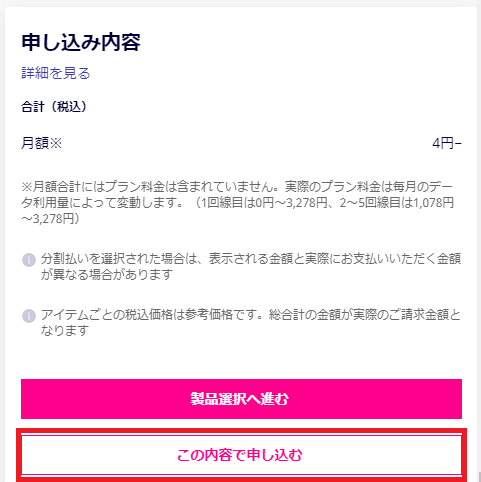楽天モバイルでiPhone Airを使う方法や乗り換え手順を解説。

サイバーバード
私は実際に楽天モバイルのRakuten最強プランを契約して利用しています。(2020年4月15日から契約中)
その実体験をもとに、通信速度・利用可能エリア・海外ローミングなどを自ら検証しています。単なるアンケートや口コミを集めた「エアプ」情報や外注WEBライターのコタツ記事ではない、契約者としてのリアルな使用感を踏まえて解説しています。

楽天モバイルで使うiPhone Airの調達方法・選択肢
SIMフリー版iPhone Airを購入・用意する
iPhone Airは、
- Apple Store(オンライン・実店舗)
- Amazon、ヨドバシ・ドット・コム、ビックカメラドットコムなどの通販サイト
- ビックカメラ・ヨドバシカメラなどの家電量販店の実店舗
などで購入できます。今はApple Store以外の選択肢もあるんですよ。
SIMフリー版iPhone Airの販売価格は以下の通り。(2025年9月12日時点)
| 機種名 | iPhone Air |
|---|---|
| 256GB | 15万9800円 |
| 512GB | 19万4800円 |
| 1TB | 22万9800円 |
他キャリアで端末単体購入する(白ロム購入)
昔はキャリアではiPhoneのみ購入はできませんでしたが、今は「白ロム」扱いでiPhoneのみ購入(端末単体購入)できるようになっています。
たとえばドコモオンラインショップでは、「機種だけ購入(白ロム)の場合はこちら」という選択肢が用意されています。
なお、キャリアで販売されているiPhoneは価格が上乗せされて販売されているので、一括払いで購入できる余裕のある人はSIMフリー版を購入するべきでしょう。
キャリアでは、「48回払いで購入して1年後・2年後にiPhoneをキャリアに返却・回収すると、毎月の端末代金の支払額が軽くなる・返却・回収することで残りの支払いが不要になるという仕組みが用意されています。車の残クレと同じようなものです。この仕組みはキャリア回線を契約していなくても利用できます。1年後・2年後にiPhoneを返却してしまうと手元にiPhoneが残りませんがお得に使用できます。
楽天モバイルでiPhone Airをセット購入する(単体購入も可能)
iPhone Airをキャリア経由で買うなら、楽天モバイルが一番おトクです。2025年9月16日時点の公式価格比較によると、iPhone Air 256GBは185,900円で、ドコモ・au・ソフトバンクより最大8,030円安い価格設定になっています。
さらに512GBや1TBモデルでも、楽天モバイルの本体価格が最安値です。大手3キャリアと比べて総額で数千円から1万円近く差が出るため、同じiPhone Airを選ぶなら楽天モバイルで購入したほうが、初期費用をしっかり節約できます。
なお楽天モバイルでは、iPhoneまたは対象Android製品を本プログラム(48回払い)で購入し、25カ月目以降に楽天モバイルが回収すると残りの支払いが不要となり、おトクに最新の製品に乗り換えできる「楽天モバイル買い替え超トクプログラム」が提供されています。
ただ、SIMフリー版を一括払いで購入できる余裕がある人は、SIMフリー版を購入したほうが一番安く済みます。
iPhone Airは全キャリアで最初からSIMロック無しのSIMフリーで販売!
2021年10月1日以降にドコモ/au/ソフトバンクなどのキャリアから発売されるスマホは、SIMロック無しのSIMフリーで販売する決まりになっています。
ドコモ/au/ソフトバンク/楽天モバイルから販売されるiPhone Airは、SIMロック無しのSIMフリー状態で販売されています。
| SIMカードを利用するとき | eSIMを利用するとき | |
|---|---|---|
| SIMフリー版iPhone 17 | SIMロック解除不要 | SIMロック解除不要 |
| 楽天モバイル版iPhone 17 | SIMロック解除不要 | SIMロック解除不要 |
| ドコモ版iPhone 17 | SIMロック解除不要 | SIMロック解除不要 |
| au版iPhone 17 | SIMロック解除不要 | SIMロック解除不要 |
| ソフトバンク版iPhone 17 | SIMロック解除不要 | SIMロック解除不要 |
SIMフリー版を購入してもキャリア版を購入しても手に入る個体は同じ
日本でSIMフリー版iPhone Airを購入しても、キャリア版iPhone Airを購入しても、手に入る個体は同じです。
たとえば、日本国内で販売されているiPhone Airは、SIMフリー版だろうが、ドコモ版/au版/ソフトバンク版/楽天モバイル版だろうが、モデル番号「A3516」という製品を販売しています。
あなたがApple StoreでSIMフリー版iPhone Airを購入しても、ドコモオンラインショップ等でiPhone Airを購入しても、モデル番号A3516のものが手に入ります。
単純に販路が違うだけです。販売価格が安いところで購入するべきです。一括払いで購入する余裕があるならSIMフリー版を購入するのが一番安いです。
SIMフリー版/キャリア版iPhone Airを楽天モバイルで使うときの基礎知識
iPhone Airは「楽天回線対応製品」なので絶対に使える
iPhone Airは楽天モバイルでも取り扱いがありますし、すべての機能が利用できる「楽天回線対応製品」になっています。
また、日本国内で販売されるiPhone Airは、SIMフリー版・キャリア版ともに仕様は全く同じです。
SIMフリー版や楽天モバイル以外のキャリア版iPhone Airを購入して、楽天モバイルでSIMのみ契約してSIMカードやeSIMを入れて使う場合でも絶対に使えます。ご安心ください。
4G/5Gデータ通信・音声通話・SMS送受信など全ての機能が利用可能
| 対応SIM | データ通信 | 音声通話 SMS テザリング | |
|---|---|---|---|
| 楽天モバイル版iPhone Air | nanoSIM対応 eSIM対応 | 【4G通信】対応 【5G通信】対応 | ○ |
| ドコモ版iPhone 16 | nanoSIM対応 eSIM対応 | 【4G通信】対応 【5G通信】対応 | ○ |
| au版iPhone 16 | nanoSIM対応 eSIM対応 | 【4G通信】対応 【5G通信】対応 | ○ |
| ソフトバンク版iPhone 16 | nanoSIM対応 eSIM対応 | 【4G通信】対応 【5G通信】対応 | ○ |
| 楽天モバイル版iPhone 16 | nanoSIM対応 eSIM対応 | 【4G通信】対応 【5G通信】対応 | ○ |
iPhone Airは楽天回線対応製品なので、楽天モバイルで提供されているすべての機能が利用できます。
4G/5Gデータ通信、音声通話、SMS送受信、APN自動設定(海外・国内)、ETWS、110/119通話などでの高精度な位置情報測位に対応しています。
iPhone Airは5Gデータ通信に対応しています。楽天モバイルのeSIMを契約してPhoneに入れて、楽天モバイルの5Gエリアに行けば5Gでのデータ通信ができます。
iPhone AirはeSIMに対応しているので、楽天モバイルでeSIMを契約して、iPhoneにeSIMをインストールすれば楽天モバイルが使えるようになります。
iPhone Airは「eSIM」のみ対応
iPhone Airは「eSIM」のみ対応しています。物理SIMカードの利用はできません。そのため、楽天モバイルでこれからSIMのみ契約する人は絶対に「eSIM」で契約してください。
楽天モバイルのSIMカードのみを契約中の人は、eSIMクイック転送機能を利用するか、eSIMの発行手続きを行い、iPhone Airに楽天モバイルのeSIMをダウンロードしてください。
iPhone AirはeSIM+eSIMのデュアルeSIMのみ対応

iPhone AirはeSIM+eSIMのデュアルSIMのみ対応しています。8つ以上のeSIMを保存できます。保存してあるeSIMのうち、どれを有効にするかは、「設定」で選択を変えるだけで切り替えられます。
物理SIMカード+eSIMのデュアルSIMには対応していません。デュアルSIMにして利用したい場合は注意しましょう。
また、海外旅行時に現地で旅行者向けSIMカードを購入していた人も、今後は旅行者向け「eSIM」の購入が必要になります。
eSIMクイック転送利用で、SIMカードを新iPhoneにeSIMとして転送、eSIMを新iPhoneに転送が可能
楽天モバイルではeSIMクイック転送が利用可能で、iPhone AirもeSIMクイック転送に対応しています。
eSIMクイック転送とは、iPhoneの設定操作と簡単な手続きだけで、現在利用中のiPhoneに入っているSIMカードやeSIMの情報を、新しいiPhoneにそのままeSIMとして転送できる機能です。SIMカードの差し替えや店頭での手続きが不要で、数分で移行が完了するため、機種変更時の煩わしさを大幅に減らせます。
これまで物理SIMカードで契約していた人でも無料でeSIMに切り替えて利用することが可能です。さらに、すでにeSIMを契約している人も、そのeSIMを新しいiPhoneへシームレスに転送できるので、わざわざ再発行の手続きを行う必要がありません。
Rakuten Linkを使った電話の発信は無料。SMS送信時は注意
iOS版Rakuten Linkアプリを使った電話の発信は無料ですが、SMS送信時は、相手もRakuten Linkアプリを使っていないと無料にならないので注意してください。
電話の受発信
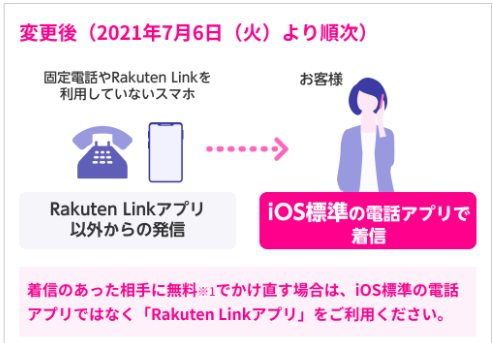
Rakuten Linkアプリを利用していない相手(固定電話、OS標準の電話アプリ)からの電話を着信する場合は、iOS標準の電話アプリに着信するようになっています。
着信のあった相手に無料でかけ直す場合は、iOS標準の電話アプリではなく、Rakuten Linkアプリを利用してください。
Rakuten Linkアプリ利用者同士の着信・発信通話は、無料で利用できます。
とにかく、自分から電話をかけるときはRakuten Linkアプリを使えばいい、と認識しておけばOKです。
SMSの送受信
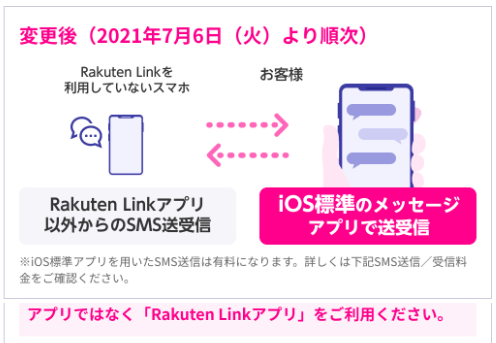
Rakuten Linkアプリを利用していない相手(OS標準のメッセージアプリなどを使用している場合)とSMSの送受信をする場合は、iOS標準のメッセージアプリでのみSMS送受信が可能です。
相手がAndroidスマホのメッセージアプリを使用してSMSを送信してきたとき、iOSのメッセージアプリから送信してきたときは、iOS標準のメッセージアプリでSMS送受信することになります。
Rakuten Linkアプリ利用者同士のメッセージ送受信は、無料で利用できます。
自分がRakuten Linkアプリを使っていても、相手が使っていない場合はSMS送信は有料です。Rakuten Linkアプリ利用者同士はいくらでも送信しても無料です。
楽天モバイルでSIMのみ契約中で、iPhone Airに機種変更する場合の手順
iPhoneのクイックスタートと同時にeSIMクイック転送を利用する
iPhoneの初期設定時のクイックスタートと同時にeSIMクイック転送が利用できます。
これまでSIMカードを利用していた人は、eSIMクイック転送を利用すれば新しいiPhoneにeSIMとして転送されます。eSIMはそのまま新しいiPhoneにeSIMとして転送されます。
- 新しいiPhoneの電源を入れ、言語と地域を設定する
- 新しいiPhoneに今のiPhoneを近づけ、クイックスタート画面が出たら【続ける】をタップする
- 今のiPhoneのカメラで新しいiPhoneに表示されたアニメーションを読み取る
- 新しいiPhoneで今のiPhoneのパスコードを入力する
- 【別のiPhoneからの転送】を選び、【番号を転送】をタップする
- 今のiPhoneで表示されたポップアップをサイドボタンのダブルクリックで承認する
- 新しいiPhoneでモバイル通信設定が完了したら【続ける】をタップする
- Apple IDでサインインし、必要に応じて2ファクタ認証を行う
- 利用規約や位置情報サービスなどの基本設定を行う
- Face ID、Apple Pay、iCloudキーチェーン、iMessage、Siriなどの各種設定は画面案内に沿って進める(あとで設定も可能)
- データ転送が始まるので、完了するまで2台を近くに置き、必要なら電源に接続しておく
- 転送完了後、新しいiPhoneが再起動し、ホーム画面が表示されたら設定完了
iPhoneの初期設定完了後にeSIMクイック転送を利用する方法
- 事前準備:転送元・転送先のiPhoneは同一Apple IDでiCloudにサインインしておく。両方のBluetoothをONにする。
- 新しいiPhoneで【設定】→【モバイル通信】→【モバイル通信プランを追加】をタップ
- 【近くのiPhoneから転送】を選択(表示されない場合は手順を飛ばして進む)
- 転送元のiPhoneにポップアップが出るので【続ける】をタップ
- 新しいiPhoneに表示された認証コードを転送元のiPhoneに入力
- 新しいiPhoneに転送する電話番号が表示されるので確認し、【番号を転送】をタップ
- 転送元のiPhoneに【SIMを転送】のポップアップが出たらタップし、サイドボタンをダブルクリックして承認
- 転送処理が始まり、数分後に「モバイル通信設定完了」が表示されるので【完了】をタップ
- 5分ほど待ち、転送元のiPhoneに「(新しいiPhoneの名称)へ転送」と表示されていることを確認
- 新しいiPhoneでアンテナ横に「4G」または「5G」が表示され、Safariなどで通信できれば開通完了
iPhoneのクイックスタートを利用せずに、eSIMクイック転送のみ利用する
- iPhoneの電源を入れ、画面の案内に従って初期設定を進める
- → Apple IDを入力(転送元と同じApple IDを使用)
- 利用規約に同意し、Apple ID設定が完了するまで待つ
- 【続ける】をタップし、しばらく待つ
- 【別のiPhoneからの転送】を選び、【番号を転送】をタップ
- → 複数番号がある場合は対象番号を選択
- 転送元のiPhoneにポップアップが表示されたら【SIMを転送】をタップし、サイドボタンをダブルクリックして承認
- → 転送中、新しいiPhoneに「SIMはメッセージを送信しました」が2回表示されるが自動切替なので操作不要
- 転送完了後、新しいiPhoneに「モバイル通信設定完了」が表示されたら【続ける】をタップ
- → 「[楽天モバイル]eSIMプロファイルダウンロードのお願い」というメールが届くが、追加操作は不要
- そのまま画面の案内に従って初期設定を続ければ完了
楽天モバイルのeSIMの申し込み手順を解説
【手順①】MNP予約番号を取得する(乗り換え時のみ)
ドコモ/ahamo、au/UQモバイル/povo、ソフトバンク/ワイモバイル/LINEMO、格安SIMなどで、MNP予約番号を取得してください。MNP予約番号の有効期限は15日間です。
格安SIMのなかにはMNP予約番号の発行に数日かかるようなところもあるので注意してください。
楽天モバイルを申し込むときは、MNP予約番号の有効期限が7日以上残っている必要があります。
また、現在契約中の名義と楽天モバイルで契約する名義が同一である必要があります。名義が事な場合は現在の携帯電話会社で名義変更をした後に、MNP予約番号を取得してください。
MNPワンストップ対応事業者ならMNP予約番号の発行不要
MNPワンストップ対応事業者から楽天モバイルに乗り換える場合、MNP予約番号の発行不要です。
MNPワンストップは、他社から電話番号を変えずに乗り換えるために従来必要だったMNP予約番号の手続きが不要になる制度です。 面倒なステップがなくなり、より簡単でより早く乗り換えが可能になりました。
NTTドコモ/ahamo、au/UQモバイル/povo、ソフトバンク/ワイモバイル/LINEMO、ジャパネットたかた通信サービス、日本通信SIM、b-mobile、mineo、IIJmio、センターモバイル、LPモバイル
MNP予約番号の発行方法
| 発行方法 | 窓口 | 受付時間 | |
|---|---|---|---|
| NTTドコモ | WEB | My docomo | 24時間 |
| 携帯電話 | 151 | 09:00~20:00 | |
| 一般電話 | 0120-800-000 | 09:00~20:00 | |
| ahamo | WEBのみ | ahamoサイト | 24時間 |
| au | WEB | My au | 24時間 |
| 携帯電話 一般電話 | 0077-75470 | 09:00~20:00 | |
| 店頭 | auショップ等 | 店舗運営時間 | |
| UQモバイル | WEB | my UQ mobile | 24時間 |
| 携帯電話 一般電話 | 0120-929-818 | 09:00~20:00 | |
| povo1.0 | WEBのみ | マイページ | 24時間 |
| povo2.0 | WEBのみ | マイページ | 24時間 |
| ソフトバンク | WEB | My SoftBank | 24時間 |
| 一般電話 | 0800-100-5533 | 09:00~20:00 | |
| 携帯電話 | *5533 | 09:00~20:00 | |
| 店頭 | ソフトバンクショップ | 店舗運営時間 | |
| ワイモバイル | WEB | My Y!mobile | 24時間 |
| 携帯電話 一般電話 | 0570-039-151 | 09:00~20:00 | |
| LINEMO | WEBのみ | My Menu | 24時間 |
【手順②】楽天モバイルのeSIMを申し込む
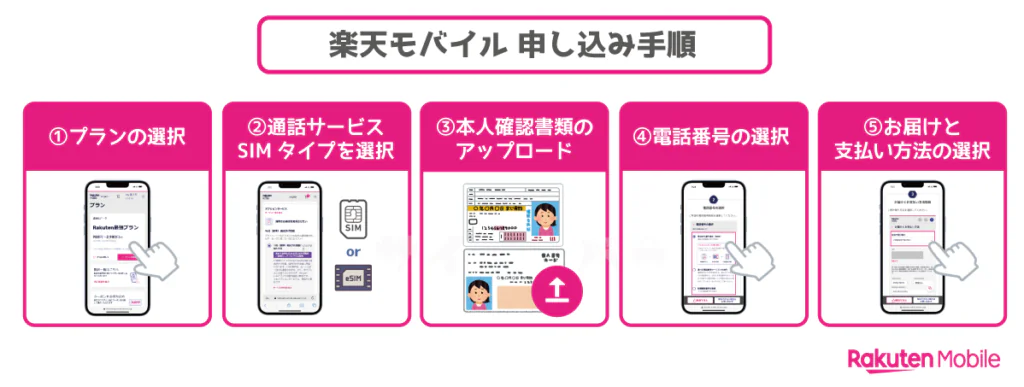
本人確認書類、楽天会員ユーザーID/パスワード、クレジットカード、MNP予約番号などの必要なものを用意して楽天モバイルの音声通話SIMを申し込みましょう。
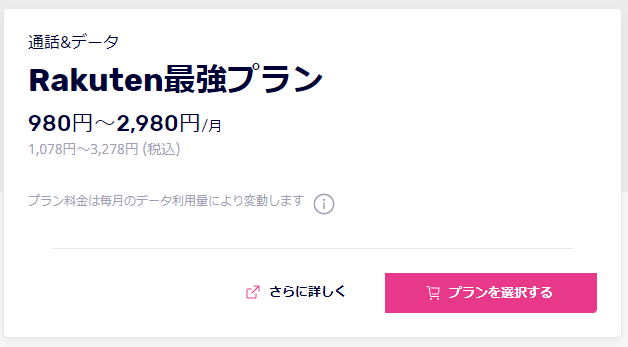
プラン画面になるので、Rakuten最強プランの【プランを選択する】を選択してください。
SIMタイプを選択して申し込む
SIMタイプはSeSIMを選択してください。eSIMのみを申し込むときは、内容に間違いが無いことを確認して、「申し込み内容」の【この内容で申し込む】を選択してください。契約者情報画面に移動できます。
【製品選択へ進む】を選択すると楽天モバイルで販売しているスマートフォンの購入・選択画面に移動してしまいます。

本人確認方法を選択してください。
SIMカードを契約するときは、「書類画像をアップロードで確認」がおすすめです。運転免許証などの表面と裏面をアップロードしましょう。
SIMカード契約時でも「AIかんたん本人確認(eKYC)は利用できますが、SIMカードが早く届くことはありません。
eSIMを契約するときは、絶対に「AIかんたん本人確認(eKYC)」を選択してください。最短3分で本人確認審査が完了し、即日乗り換えも可能です。

「電話番号の選択」画面では、他社から楽天モバイルに乗り換えで契約するときは、【他社から乗り換え(MNP)】を選択してください。
【手順③】my楽天モバイルアプリからMNP開通手続きを行う

他社から乗り換えで楽天モバイルを契約した人は、MNP転入手続きが必要です。MNP転入手続きはmy 楽天モバイルからできます。新規契約した人はこの手続きは不要です。
eSIMの開通手続きではmy楽天モバイルアプリからの操作・設定が推奨されています。eSIMを利用したいiPhoneにmy楽天モバイルアプリをインストールしましょう。
MNP開通手続きの手順
- eSIM契約時はmy楽天モバイルアプリをインストールしてログイン
- my 楽天モバイル内 右上メニューをタップし、「お申し込み履歴」をタップ
- 「申込番号」をタップ
- 「転入を開始する」をタップ
- . 注意事項を確認し、「MNP転入に関する注意事項を読み理解しました」にチェックを入れ、「MNP転入を開始する」をタップ
【手順④】iPhone内の他社APN構成プロファイルを削除する

楽天モバイルを契約する前に、UQモバイル/ワイモバイル/IIJmio/LINEモバイル/mineoなどでiPhoneを利用していた人は、お手持ちのiPhone・iPadで楽天回線を使用するためのAPN構成プロファイル削除方法を参考にして、APN構成プロファイルを削除してください。
- 「乗り換え前の格安SIMでは普通にiPhoneが使えていた!」
- 楽天モバイルに乗り換えた途端にiPhoneが使えなくなった!繋がらないぞ!」
といったトラブルは、間違いなくiPhoneに他社APN構成プロファイルがインストールされているからです。削除してください。
【手順⑤】iPhoneに楽天モバイルeSIMをインストールする
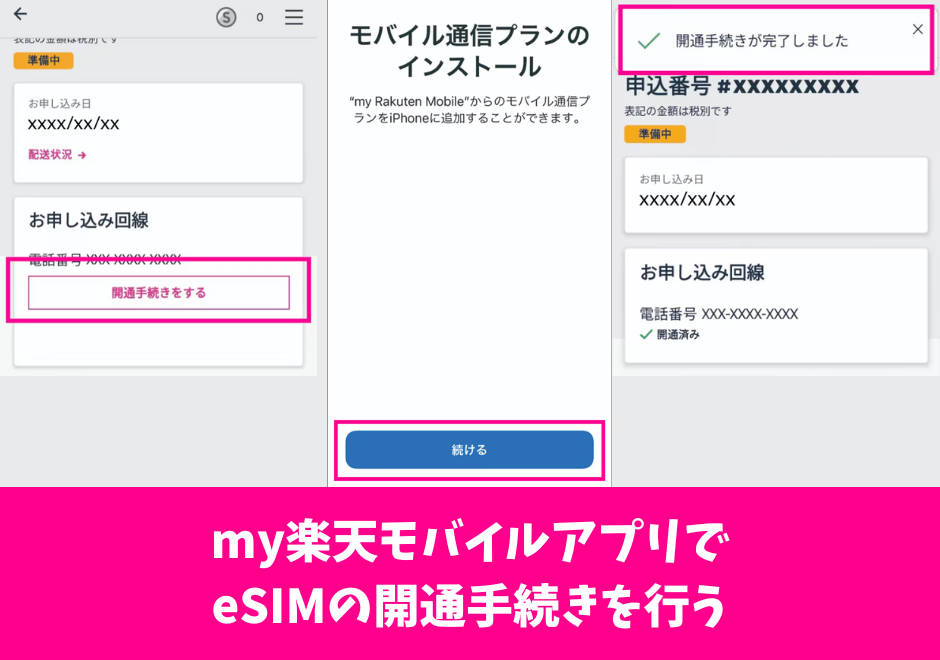
MNP開通手続きが完了したら、my楽天モバイルアプリからeSIMをインストール(eSIM開通手続き)してください。
- my 楽天モバイルアプリを起動し、申込番号をタップ
- 「開通手続きを行う」(開通手続きへ進む)をタップ
- 「モバイル通信プランのインストール」画面が表示されるので、「続ける」をタップ
- 「モバイル通信プランを追加」をタップする。開通手続きが行われるのでそのまま待つ
【手順⑥】キャリア設定アップデートを実施する
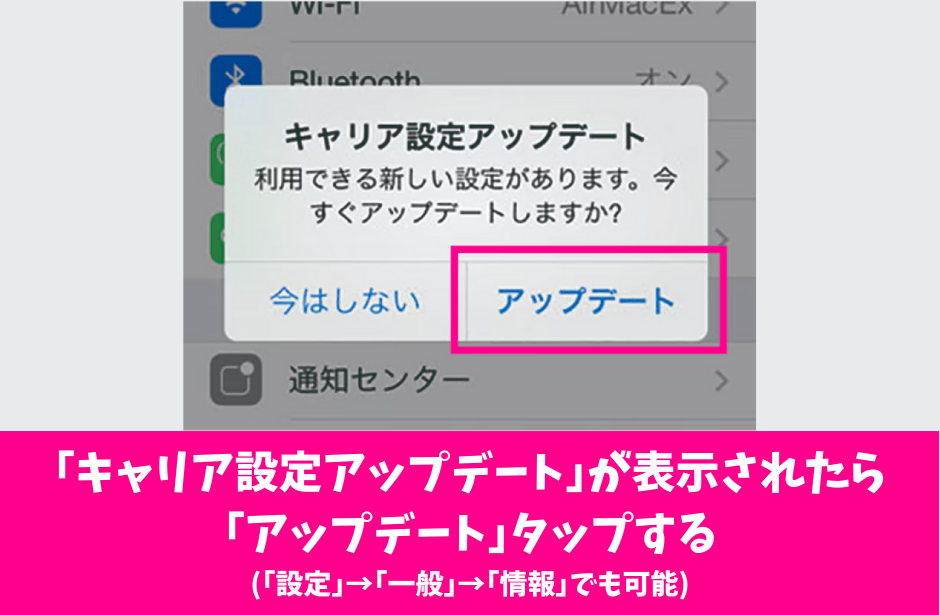
iPhoneに楽天モバイルのeSIMをインストールが完了した後に、「キャリア設定アップデート」のメッセージが表示された場合は、「アップデート」を選択してください。
「今はしない」をタップした場合、ホーム画面より「設定」→「一般」→「情報」の順に進むと、ポップアップが表示されるので「アップデート」をタップしてしばらくお待ちください。
【手順⑦】楽天モバイルの利用開始

iPhoneのWi-Fiをオフにしてみて、iPhoneの画面左上が「Rakuten」か「Rakuten 4G」「Rakuten 5G」になっていて、アンテナマークが立っていたら楽天モバイルに繋がっています。
楽天モバイルのキャンペーンは、「Rakuten Linkを使った1回10秒以上の通話」が適用条件になっているものが非常に多いです。Rakuten Linkアプリをインストールして通話しておきましょう。